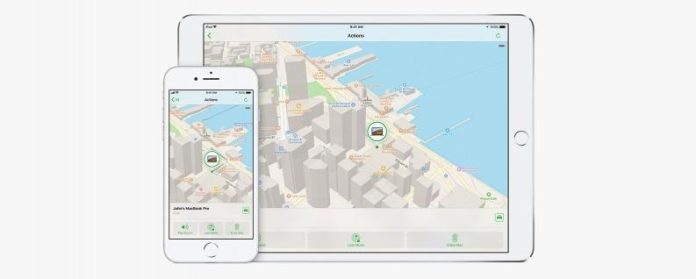Finden Sie heraus, dass mein iPhone eine Apple-Sicherheitsfunktion ist, mit der Sie ein fehlendes oder gestohlenes iPhone, iPad oder iPod Touch finden, indem Sie sich bei iCloud.com anmelden oder die App „Mein iPhone suchen“ auf einem anderen iPhone, iPad oder iPod Touch oder auf einem Mac verwenden . Finden Sie heraus, dass mein iPhone im Wesentlichen ein iPhone-Tracker ist, mit dem Sie Ihr fehlendes Gerät suchen können, selbst wenn der Akku leer ist, solange Sie die Funktion „Letzter Standort senden“ aktiviert haben. Wenn „Letzten Standort senden“ aktiviert ist, überträgt Ihr Gerät seinen Standort, wenn der Akku bald leer ist, sodass Sie einen Ort haben, an dem Sie danach suchen können. Ich kann nicht genug empfehlen, dass Sie den Anweisungen in diesem Artikel folgen, um „Mein iPhone suchen“ und die Funktion „Letzter Standort senden“ zu aktivieren. Es gibt jedoch Zeiten, in denen Sie wissen möchten, wie Sie „Mein iPhone finden“ deaktivieren können, wenn Sie beispielsweise Ihr Gerät verschenken oder verkaufen. Wenn Sie sich fragen, wie Sie „Mein iPhone finden“ deaktivieren können, lesen Sie weiter, und wir gehen Schritt für Schritt durch drei Möglichkeiten, um den Vorgang zu bewerkstelligen.
Verwandte: So finden Sie Ihr iPhone auch wenn es tot ist (mit ohne Mein iPhone finden
Sie können „iPhone finden“ in der App „Einstellungen“ auf Ihrem iPhone, in der App „Mein iPhone suchen“ oder auf icloud.com deaktivieren.
So schalten Sie aus: Finden Sie mein iPhone direkt von Ihrem iPhone
Es ist wirklich schnell und einfach zu deaktivieren Finden Sie mein iPhone, wenn Sie noch Ihr Gerät in der Hand haben. Natürlich, wenn Sie Ihr iPhone verkaufen oder verschenken, gibt es noch einige andere Dinge, die Sie tun müssen, um Ihre Daten zu schützen. Lesen Sie diesen Artikel für die anderen Schritte, die Sie ergreifen sollten.
- Öffnen Sie die App Einstellungen.
- Tippen Sie auf Ihren Namen oben im Display.


- Tippen Sie auf iCloud.
- Scrollen Sie nach „Mein iPhone suchen“ und tippen Sie darauf.


- Toggle off Finde mein iPhone und gib dein Apple ID Passwort ein. Send Last Location wird automatisch deaktiviert.

Wie kann ich mein iPhone von der App Mein iPhone finden?

Wenn Sie Ihr Gerät nicht besitzen, können Sie die App „Mein iPhone suchen“ auf einem Mac oder einem anderen iOS-Gerät verwenden. Wenn Sie „Mein iPhone“ in dieser App deaktivieren, wird auch Ihr Gerät gelöscht. Wenn Sie nur „Mein iPhone suchen“ deaktivieren und das gesamte Gerät nicht löschen möchten, befolgen Sie die Anweisungen, um die Funktion stattdessen von den Einstellungen zu deaktivieren. So deaktivieren Sie „Mein iPhone suchen“ in der App:
- Öffnen Sie die App „Mein iPhone suchen“.
- Wählen Sie das Gerät aus, das Sie löschen möchten.


- Tippen Sie auf Aktionen.
- Tippen Sie auf iPhone löschen.


Ausschalten Suchen Sie Ihr iPhone von icloud.com
Wenn Sie Ihr iPhone nicht mehr besitzen und keinen Mac oder ein anderes iOS-Gerät besitzen und Ihr altes Gerät trotzdem von Find my Phone aus unterschreiben möchten, können Sie dies über icloud.com tun. Beachten Sie, dass damit nicht nur Ihr Gerät von Find my iPhone abgemeldet wird, sondern auch alle Einstellungen und Daten auf dem Gerät gelöscht, auf die Werkseinstellungen zurückgesetzt und für den neuen Besitzer bereit gemacht werden. Stellen Sie sicher, dass Sie alle Ihre Daten und Einstellungen gesichert haben, bevor Sie diesen Prozess durchführen!
- Melden Sie sich mit Ihrer Apple ID und Ihrem Passwort bei icloud.com an. Wenn Ihr Gerät durch eine Zwei-Faktor-Authentifizierung geschützt ist, müssen Sie den sechsstelligen Code eingeben, den Apple Ihnen ebenfalls sendet.

- Tippen Sie auf das Symbol iPhone finden.

- Sie werden aufgefordert, Ihr Passwort erneut einzugeben. Apple ist wirklich bemüht, Ihre Geräte sicher zu halten!

- Tippe auf das Menü „Alle Geräte“ oben auf deinem Bildschirm und wähle dann das Gerät aus, das du „Mein iPhone finden“ deaktivieren möchtest.

- Tippen Sie auf iPhone löschen und wählen Sie Aus Konto entfernen.